wget เป็นยูทิลิตีบรรทัดคำสั่งที่ไม่โต้ตอบสำหรับการดาวน์โหลดทรัพยากรจาก URL ที่ระบุ เนื่องจากไม่มีการโต้ตอบ wget สามารถทำงานในพื้นหลังหรือก่อนที่ผู้ใช้จะเข้าสู่ระบบ โปรแกรมได้รับการออกแบบมาโดยเฉพาะสำหรับการเชื่อมต่อที่ไม่ดี ทำให้มีความแข็งแกร่งเป็นพิเศษในสภาพที่ไม่สม่ำเสมอ แม้ว่า wget จะไม่ได้มาพร้อมกับ macOS แต่ก็สามารถดาวน์โหลดและติดตั้งได้อย่างง่ายดายด้วย Homebrew ซึ่งเป็นตัวจัดการแพ็คเกจ Mac ที่ดีที่สุด
1. ดาวน์โหลดและติดตั้ง Homebrew

ในการติดตั้ง Homebrew ให้เปิดหน้าต่าง Terminal และรันคำสั่งต่อไปนี้ที่นำมาจาก เว็บไซต์ของ Homebrew:
/usr/bin/ทับทิม -e"$(curl -fsSL .) https://raw.githubusercontent.com/Homebrew/install/master/install)"
คุณอาจสังเกตเห็นคำสั่งที่เรียกว่า curlซึ่งเป็นยูทิลิตี้บรรทัดคำสั่งที่แตกต่างกันสำหรับการดาวน์โหลดไฟล์จาก URL ที่จัดส่งภายในการติดตั้ง Ruby ที่รวมอยู่ใน macOS
2. กำลังติดตั้ง wget

เมื่อติดตั้งเสร็จแล้วเราจะใช้ Homebrew เพื่อติดตั้ง wget ใน Terminal ให้รันคำสั่งต่อไปนี้เพื่อดาวน์โหลดและติดตั้ง wget:
ชง ติดตั้งwget
คุณจะได้รับการอัปเดตสดเกี่ยวกับความคืบหน้าของการดาวน์โหลดและติดตั้งการขึ้นต่อกัน (ข้อกำหนดเบื้องต้นของซอฟต์แวร์) เพื่อเรียกใช้ wget บนระบบของคุณ
หากคุณได้ติดตั้ง Homebrew แล้ว อย่าลืมเรียกใช้ อัพเดทเบียร์ เพื่อรับสำเนาล่าสุดของสูตรทั้งหมดของคุณ
ที่เกี่ยวข้อง: วิธีเรียกใช้สคริปต์ Python บน Mac
3. ใช้ wget
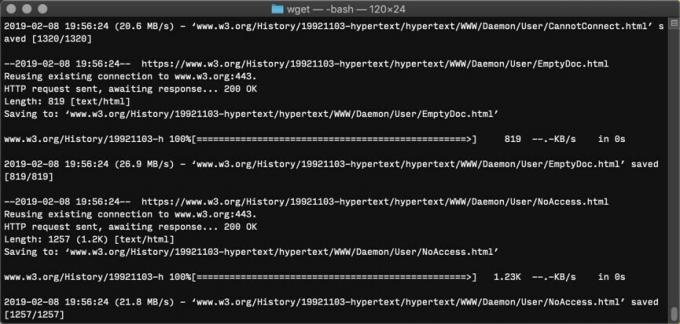
จุดประสงค์ของ wget คือการดาวน์โหลดเนื้อหาจาก URL เป็นเครื่องมือที่ไม่โต้ตอบที่ง่ายและรวดเร็วสำหรับการดาวน์โหลดไฟล์จาก URL ที่เข้าถึงได้แบบสาธารณะ
ดาวน์โหลดไฟล์เดียว
เช่นเดียวกับคำสั่ง curl ที่คล้ายกัน wget ใช้ทรัพยากรระยะไกลจาก URL และบันทึกลงในตำแหน่งที่ระบุบนคอมพิวเตอร์ของคุณ โครงสร้างคำสั่งทำงานดังนี้:
wget-O เส้นทาง/ถึง/local.copy http://example.com/url/ถึง/download.html
ที่จะบันทึกไฟล์ที่ระบุใน URL ไปยังตำแหน่งที่ระบุในเครื่องของคุณ ถ้า -O ไม่รวมแฟล็ก URL ที่ระบุจะถูกดาวน์โหลดไปยังไดเร็กทอรีการทำงานปัจจุบัน
ดาวน์โหลดไดเร็กทอรีแบบเรียกซ้ำ
ในการดาวน์โหลดแผนผังไดเร็กทอรีทั้งหมดด้วย wget คุณต้องใช้ -NS/--recursive และ -np/--no-parent ธงเช่น:
wget-eหุ่นยนต์=ปิด -NS-np https://www.w3.org/ประวัติศาสตร์/19921103-hypertext/ไฮเปอร์เท็กซ์/
ซึ่งจะทำให้ wget ติดตามลิงก์ที่พบในเอกสารภายในไดเร็กทอรีที่ระบุ โดยจะดาวน์โหลดเส้นทาง URL ที่ระบุทั้งหมดซ้ำๆ
คำสั่งนั้นยังรวมถึง -e หุ่นยนต์ = ปิดซึ่งละเว้นข้อจำกัดในไฟล์ robots.txt โดยทั่วไป เป็นความคิดที่ดีที่จะปิดการใช้งาน robots.txt เพื่อป้องกันการดาวน์โหลดแบบย่อ
wget ธงอื่นๆ
นอกเหนือจากแฟล็กด้านบน แฟล็กของ wget จำนวนหนึ่งที่เลือกนี้มีประโยชน์มากที่สุด:
ควบคุมการดาวน์โหลด
-
wget -X /absolute/path/to/directoryจะไม่รวมไดเร็กทอรีเฉพาะบนเซิร์ฟเวอร์ระยะไกล -
wget -nHลบไดเร็กทอรีชื่อโฮสต์ โปรดจำไว้ว่า ชื่อโฮสต์เป็นส่วนหนึ่งของ URL ที่มีชื่อโดเมนและลงท้ายด้วย TLD เช่น “.com” ตัวอย่างเช่น โฟลเดอร์ชื่อ “www.w3.org” ในตัวอย่างก่อนหน้านี้จะถูกข้ามไป โดยเริ่มการดาวน์โหลดด้วยไดเรกทอรี “History” แทนที่. -
wget --cut-dirs=#ข้ามจำนวนไดเร็กทอรีที่ระบุลง URL ก่อนเริ่มดาวน์โหลดไฟล์ ตัวอย่างเช่น,-nH --cut-dirs=1จะเปลี่ยนเส้นทางที่ระบุของ "ftp.xemacs.org/pub/xemacs/" ให้กลายเป็นเพียง "/xemacs/" ซึ่งจะช่วยลดจำนวนไดเร็กทอรีหลักที่ว่างเปล่าในการดาวน์โหลดในเครื่อง -
wget -R index.html/wget --reject index.htmlจะข้ามไฟล์ใดๆ ที่ตรงกับชื่อไฟล์ที่ระบุ ในกรณีนี้จะไม่รวมไฟล์ดัชนีทั้งหมด อักขระ * สามารถใช้เป็นไวด์การ์ดได้ เช่น “*.png” ซึ่งจะข้ามไฟล์ทั้งหมดที่มีนามสกุล PNG -
wget -i ไฟล์ระบุ URL เป้าหมายจากไฟล์อินพุต ไฟล์อินพุตต้องเป็นไฟล์ HTML หรือแยกวิเคราะห์เป็น HTML ด้วยแฟล็กเพิ่มเติม--force-html -
wget -nc/wget --no-clobberจะไม่เขียนทับไฟล์ที่มีอยู่แล้วในปลายทาง -
wget -c/wget --ดำเนินการต่อจะดาวน์โหลดไฟล์ที่ดาวน์โหลดบางส่วนต่อไป -
wget -t 10จะพยายามดาวน์โหลดทรัพยากรมากถึง 10 ครั้งก่อนที่จะล้มเหลว
ปรับระดับการบันทึก
-
wget -dเปิดใช้งานการดีบักเอาต์พุต -
wget -o เส้นทาง/to/log.txtเปิดใช้งานการบันทึกเอาต์พุตไปยังไดเร็กทอรีที่ระบุ แทนที่จะแสดงเอาต์พุตมาตรฐานการเข้าสู่ระบบ -
wget -qปิดเอาต์พุตของ wget ทั้งหมด รวมถึงข้อความแสดงข้อผิดพลาด -
wget -vเปิดใช้งานค่าเริ่มต้นของเอาต์พุตแบบละเอียดของ wget อย่างชัดเจน -
wget --no-verboseปิดข้อความบันทึกแต่แสดงข้อความแสดงข้อผิดพลาด
ที่เกี่ยวข้อง: วิธีเพิ่มและลบ Kexts จาก macOS
บทสรุป
แม้ว่าสิ่งนี้จะครอบคลุมกรณีการใช้งาน wget ส่วนใหญ่ แต่ตัวดาวน์โหลดนั้นมีความสามารถมากกว่านั้นมาก สำหรับคำอธิบายแบบเต็มของความสามารถของ wget คุณสามารถ ตรวจสอบหน้าคน GNU ของ wget ออนไลน์
หาก wget ไม่ได้ผลสำหรับคุณเลย คุณอาจต้องการ วินิจฉัยปัญหาเกี่ยวกับการเชื่อมต่อ Wi-Fi ของคุณ แรก.
การเปิดเผยข้อมูลพันธมิตร: ทำให้เทคโนโลยีง่ายขึ้นอาจได้รับค่าคอมมิชชั่นสำหรับผลิตภัณฑ์ที่ซื้อผ่านลิงก์ของเรา ซึ่งสนับสนุนงานที่เราทำเพื่อผู้อ่านของเรา


